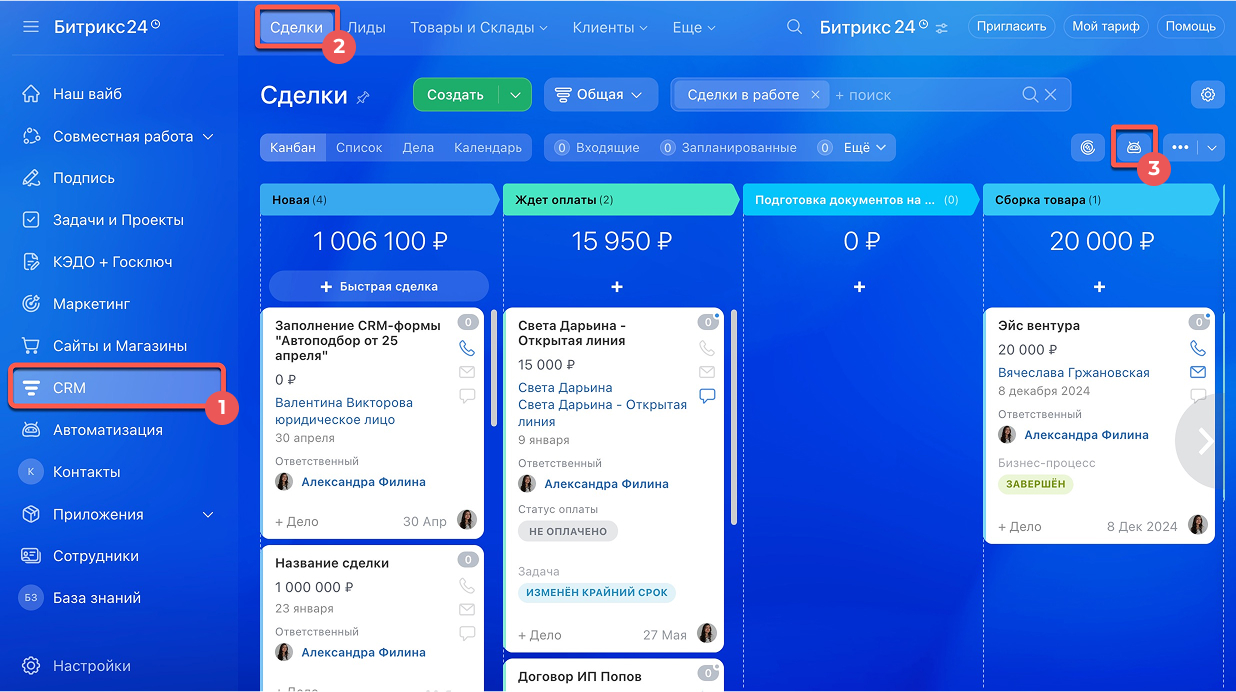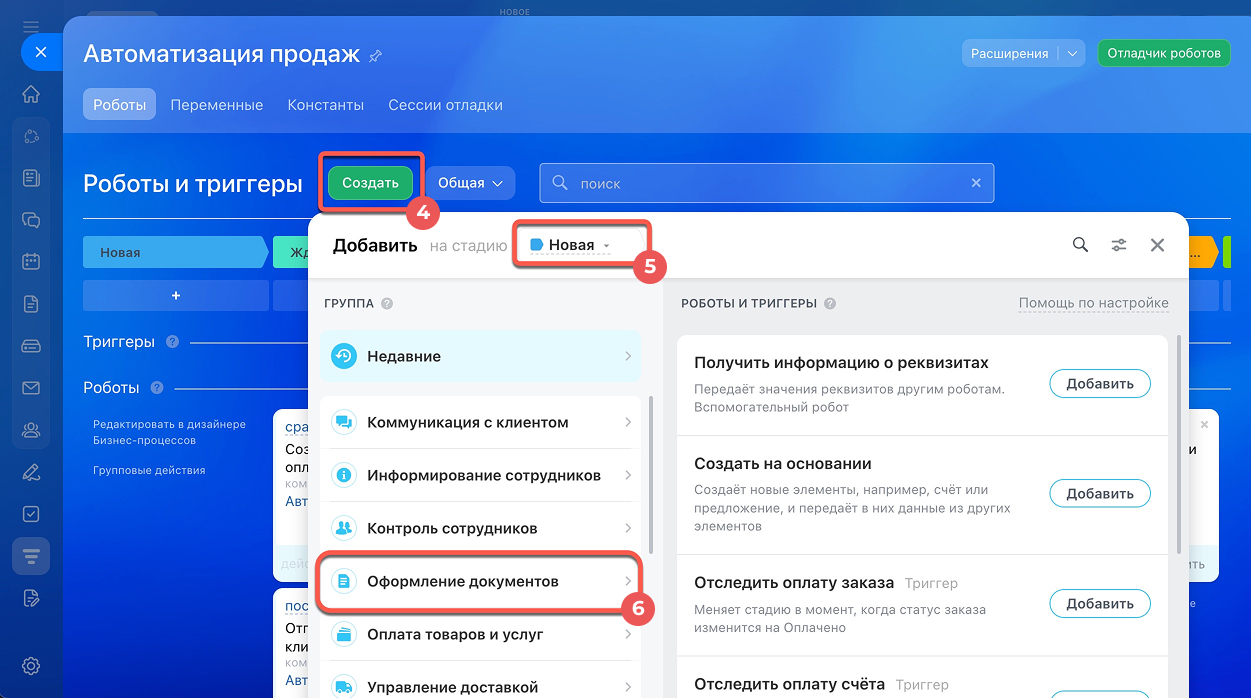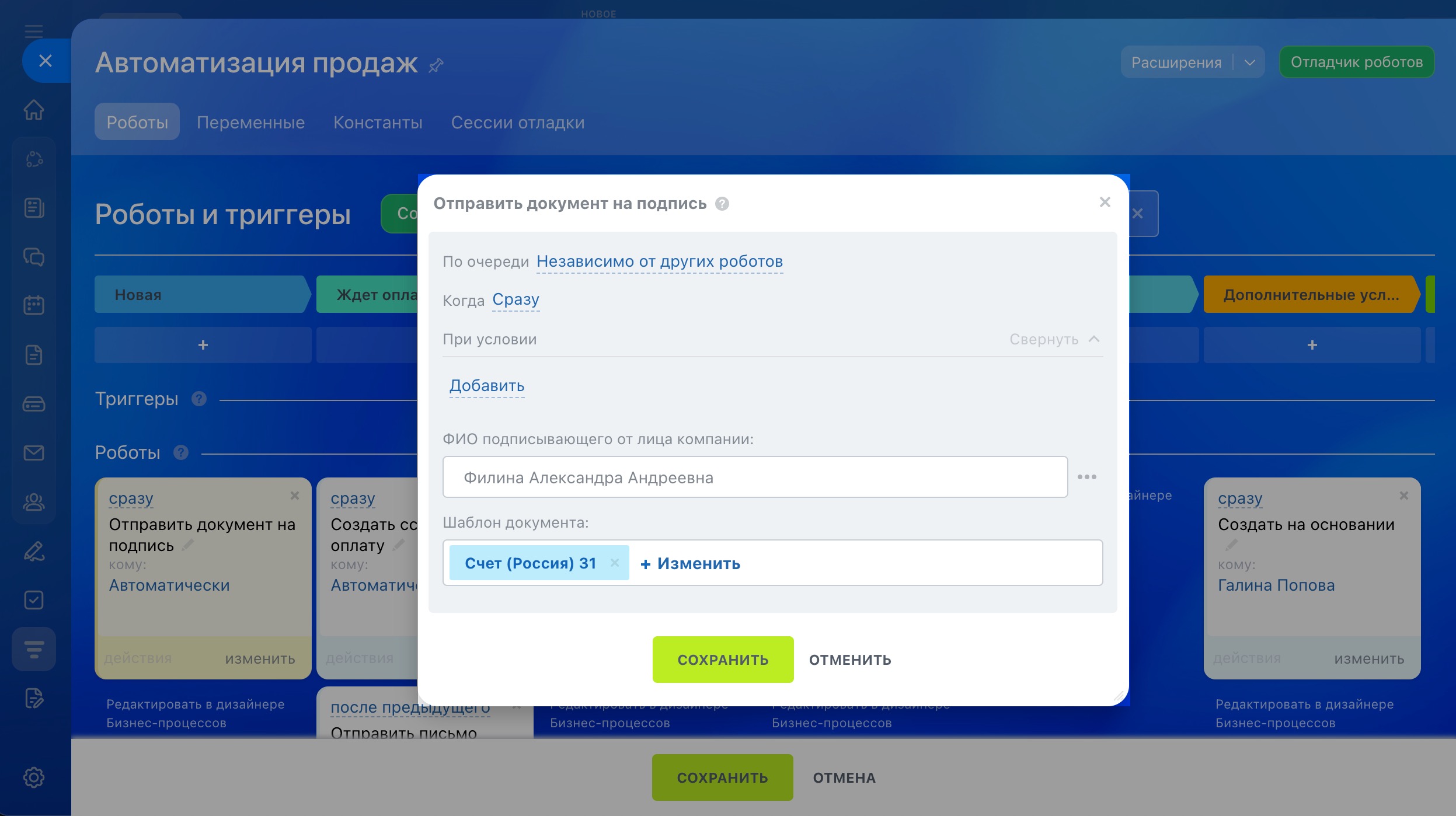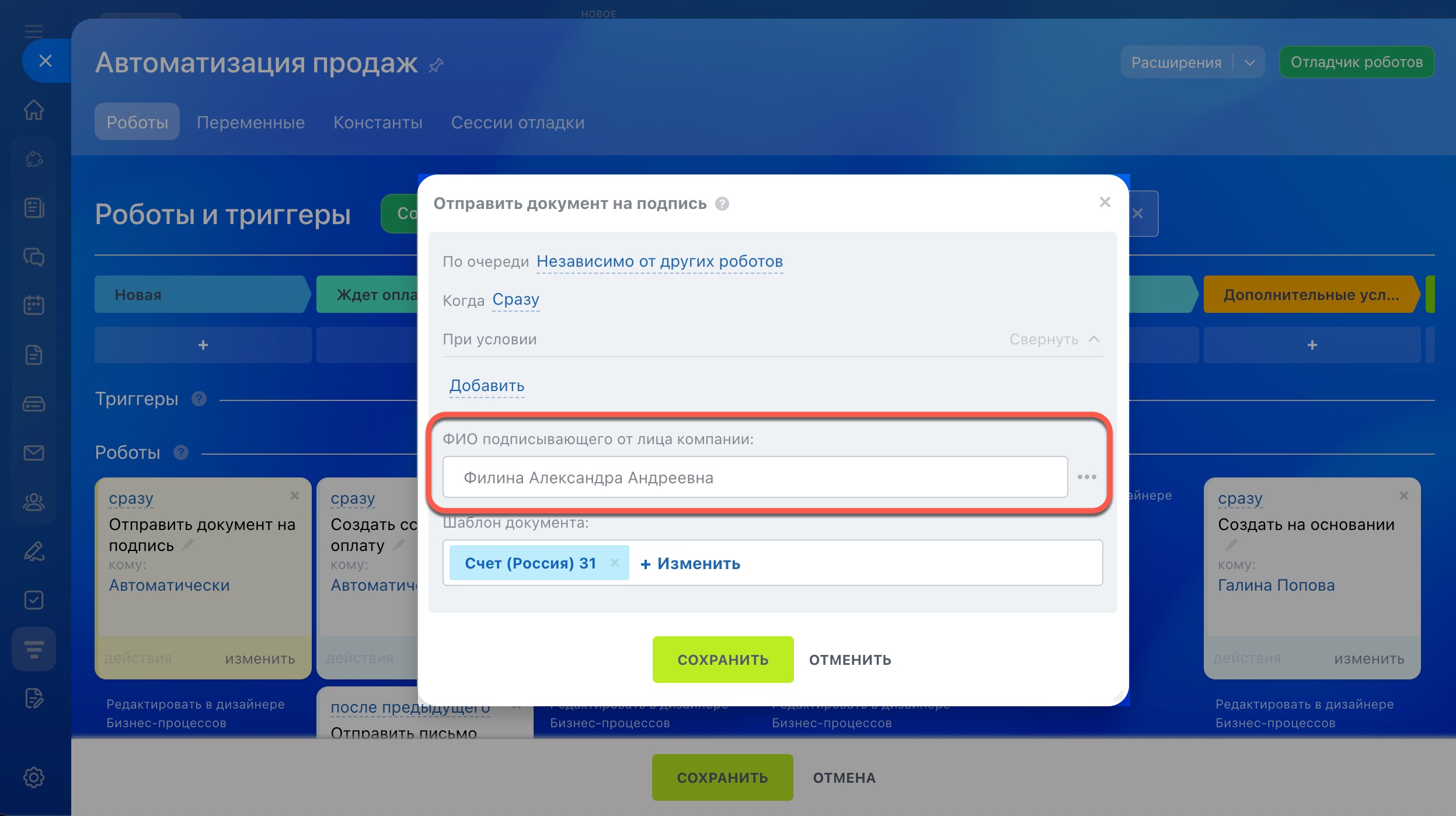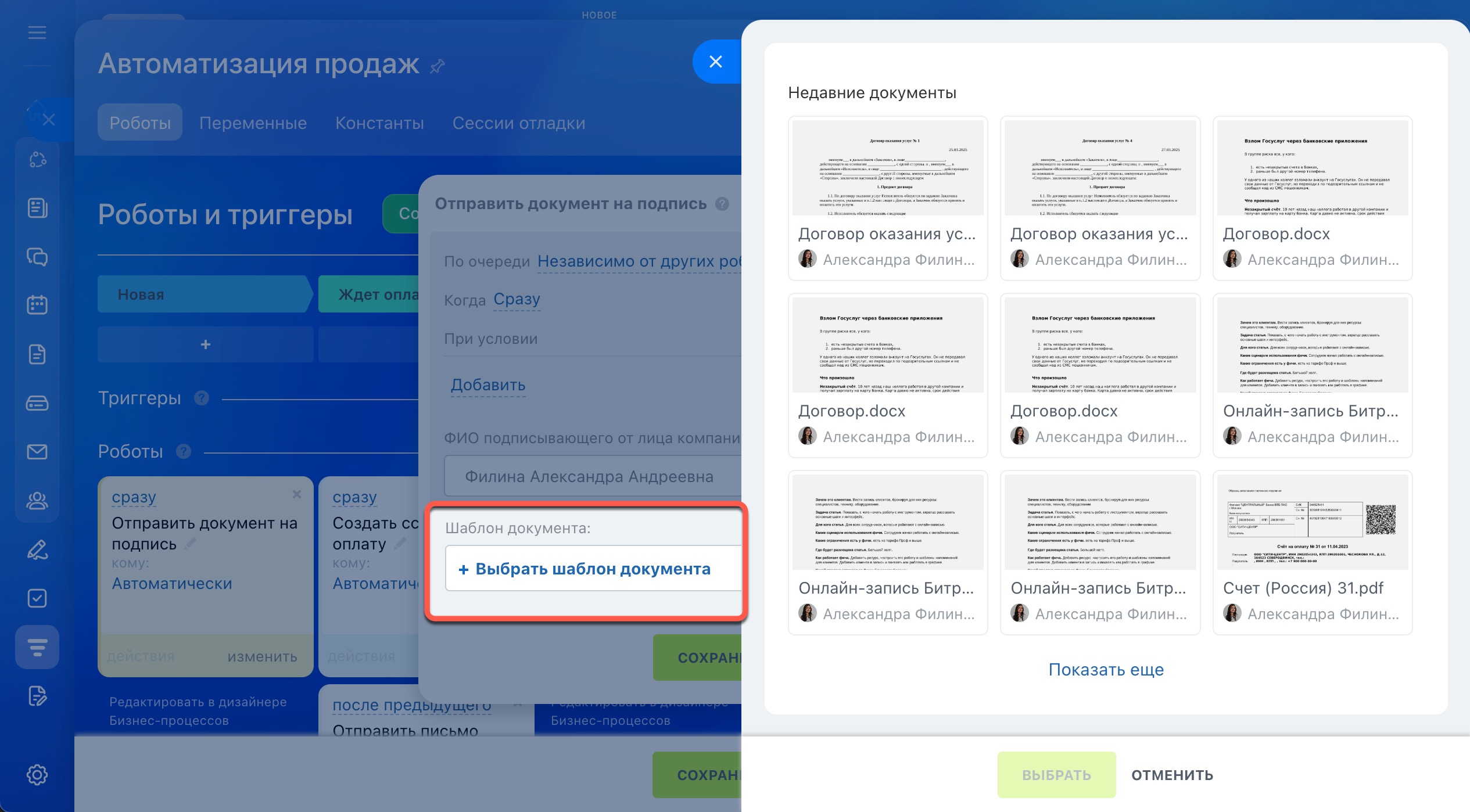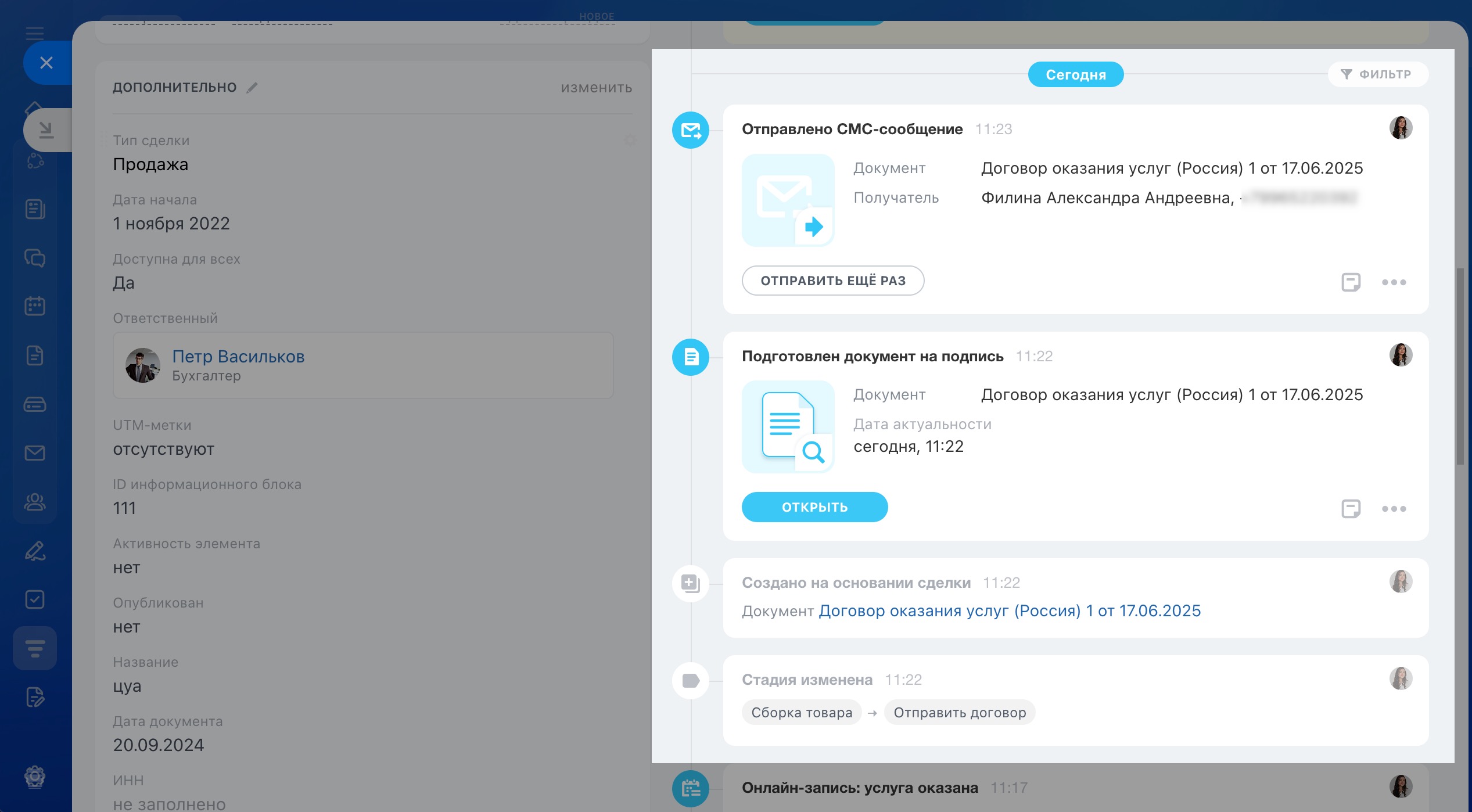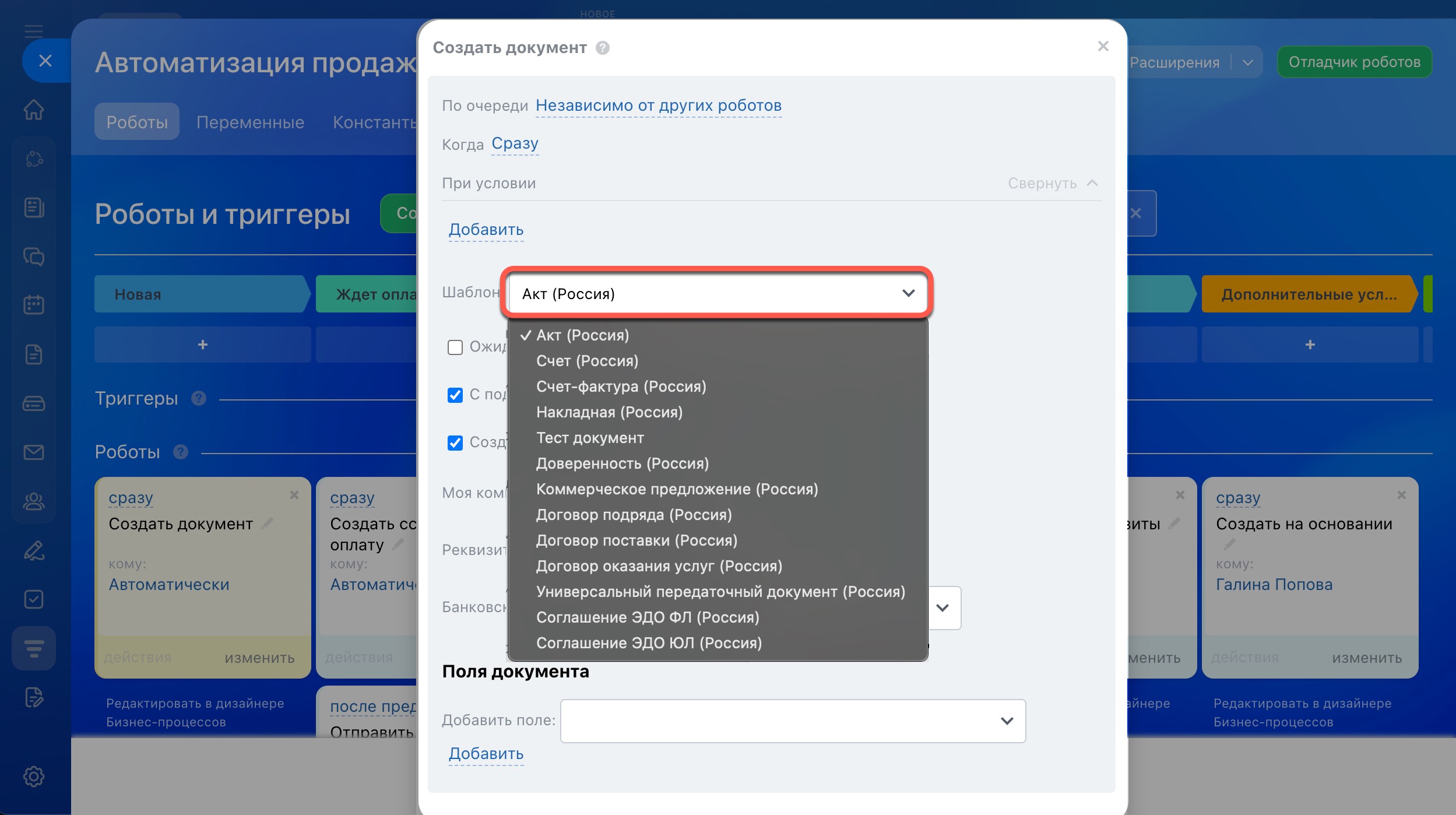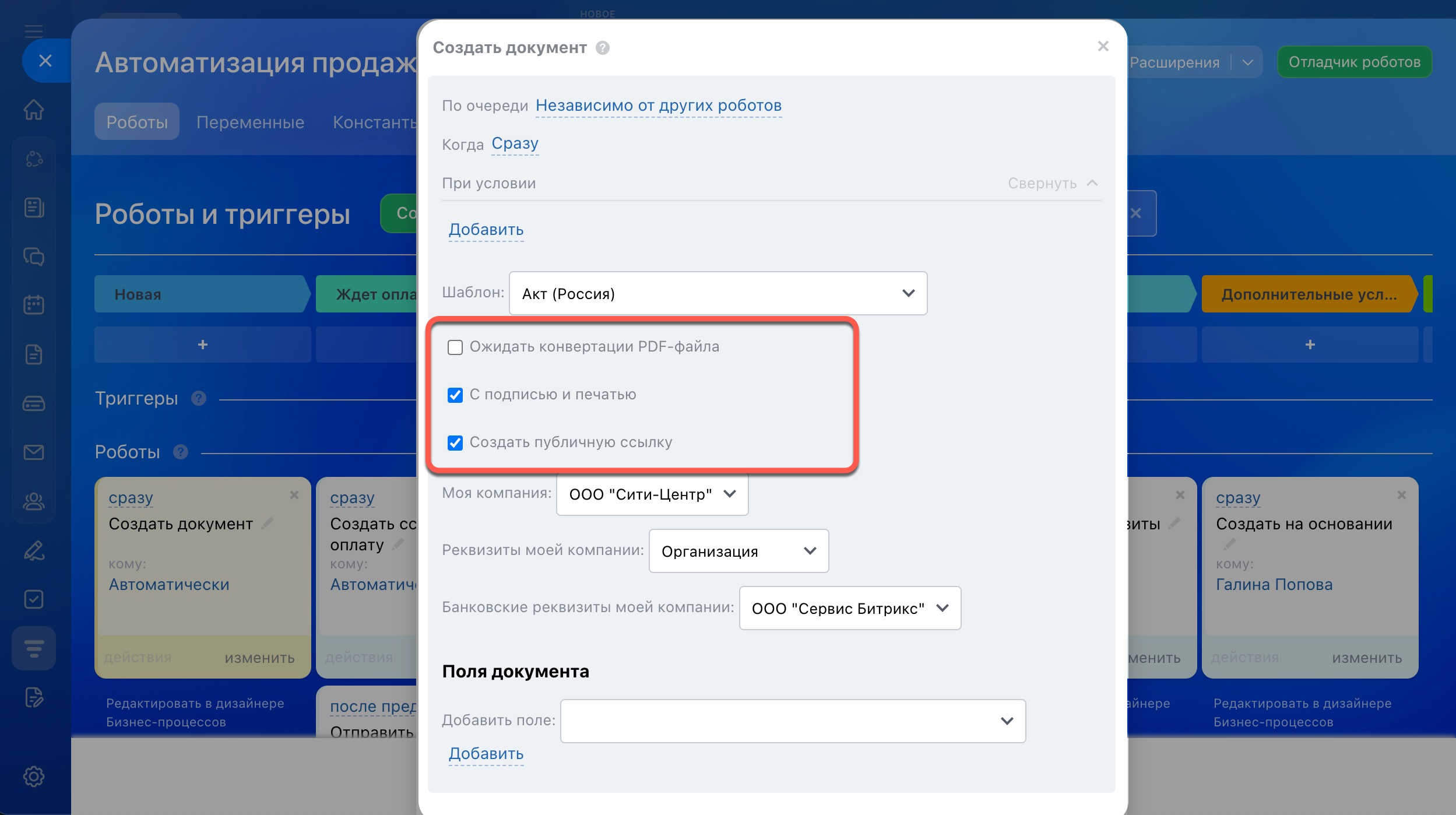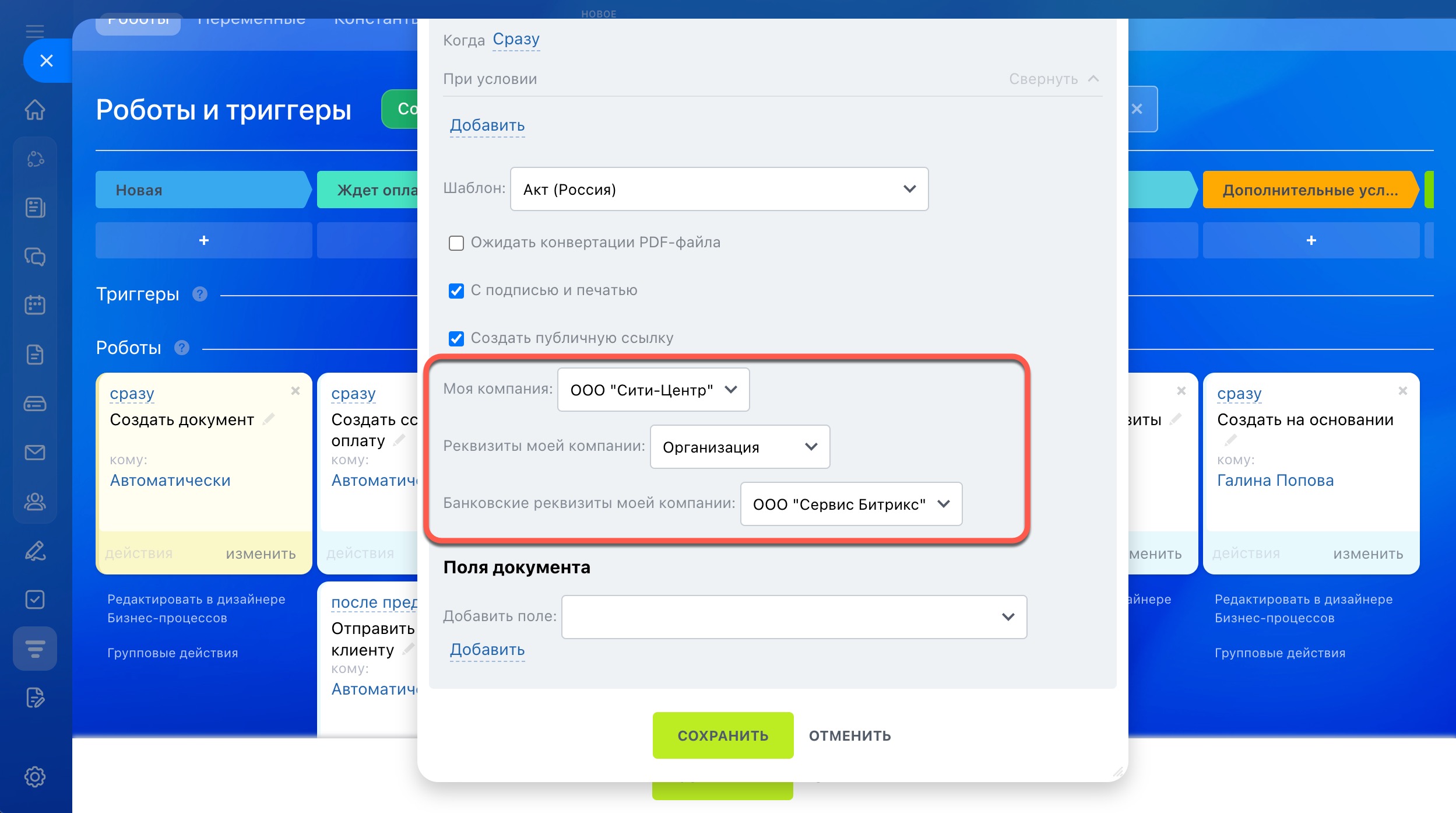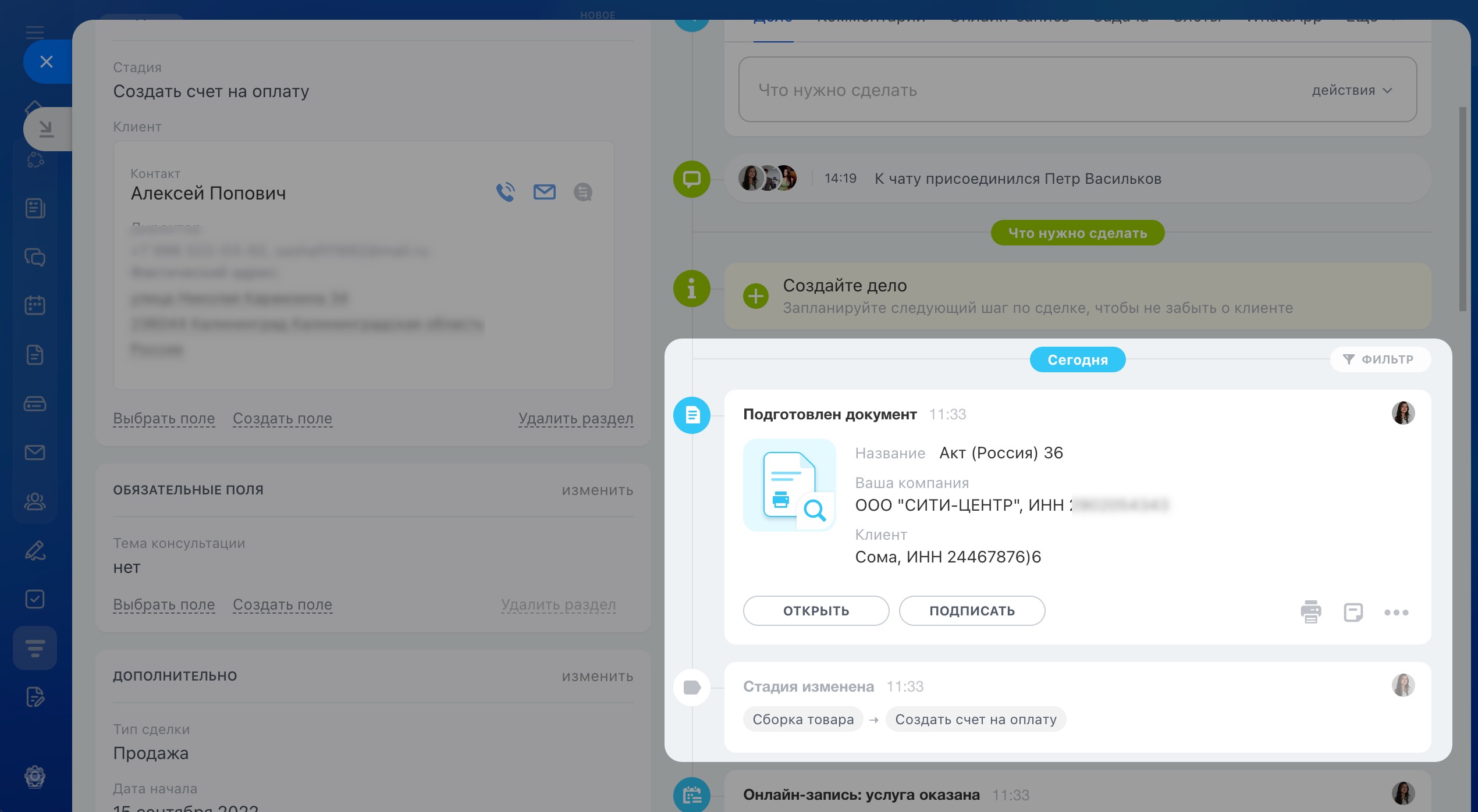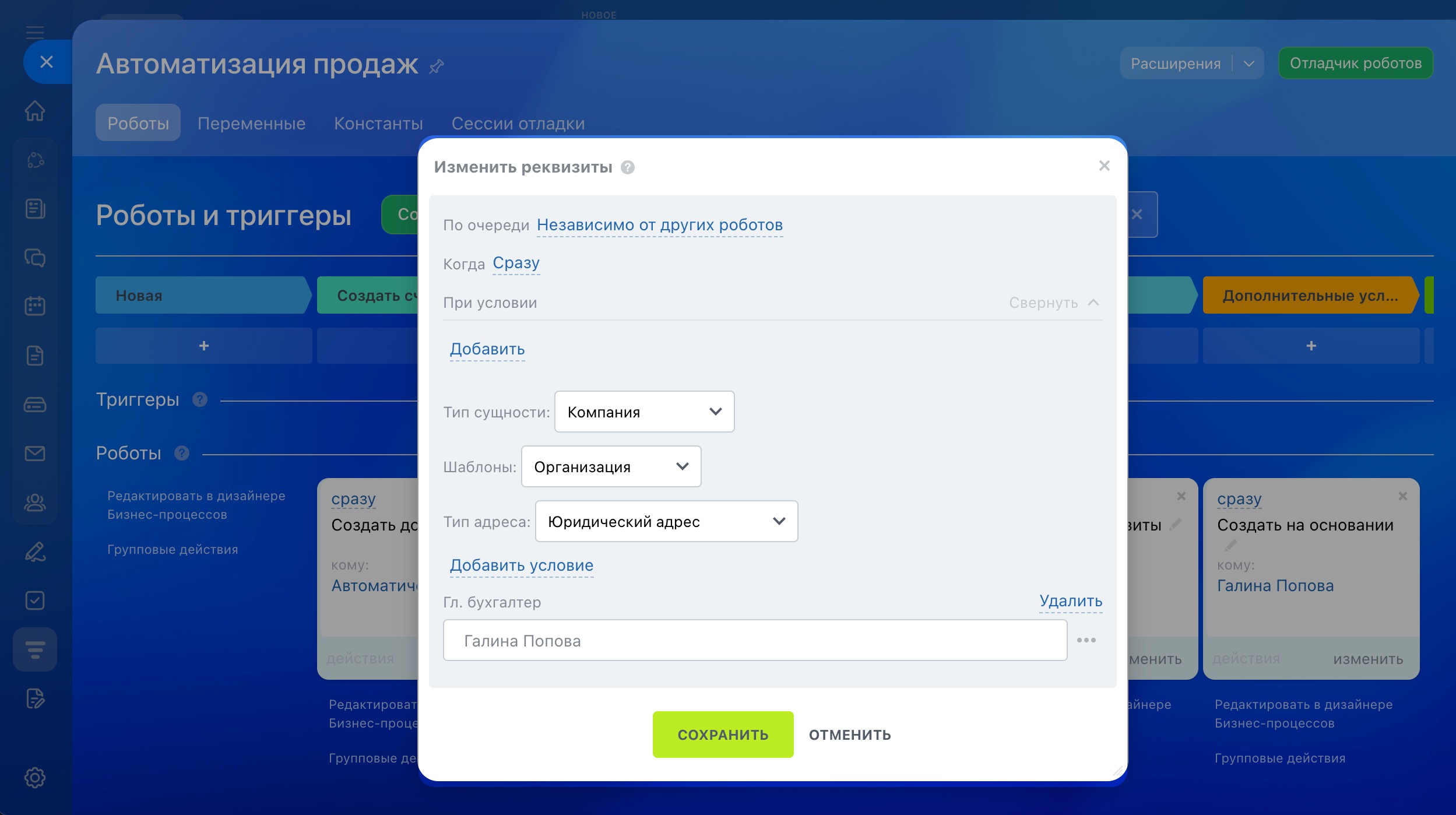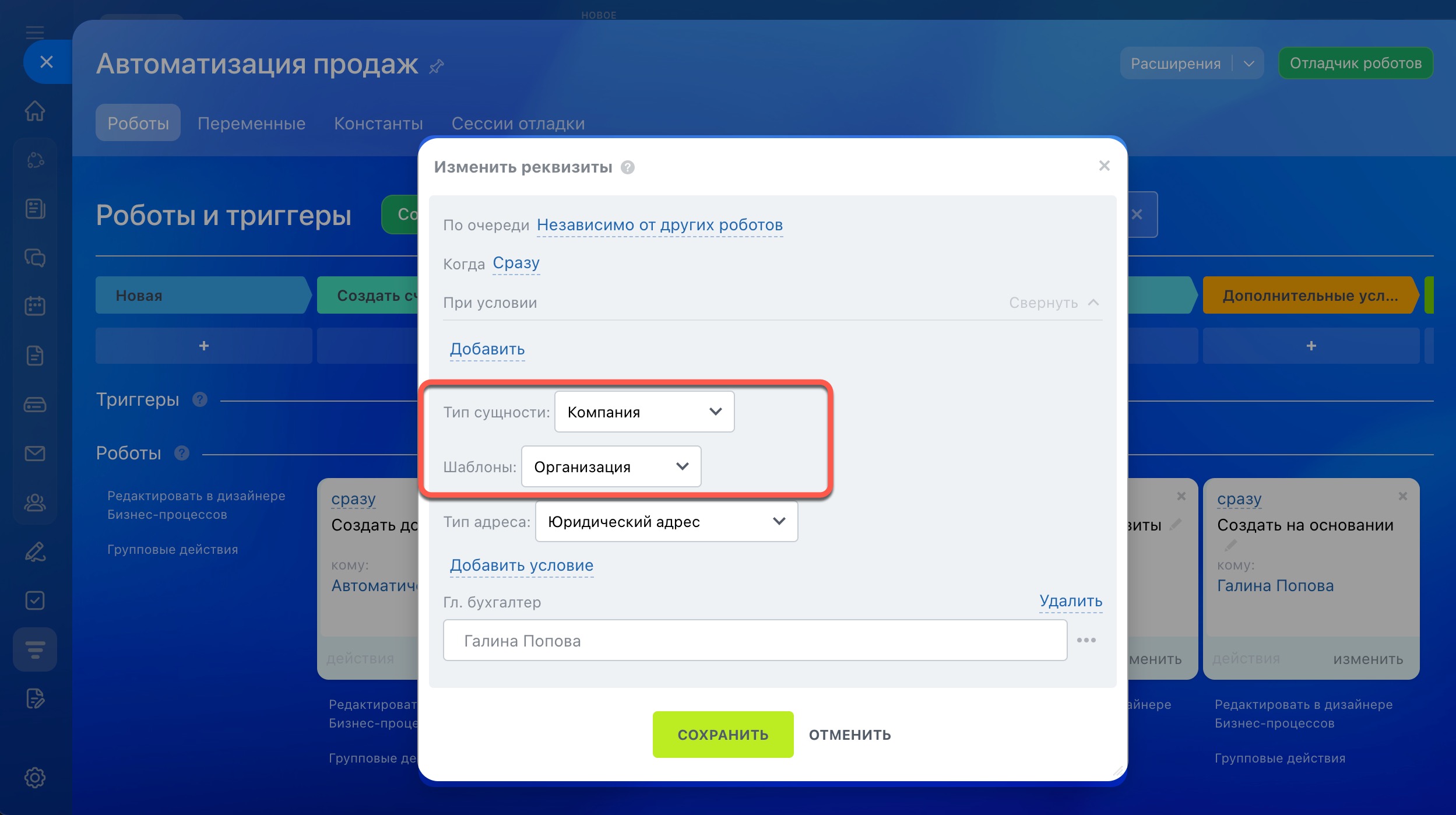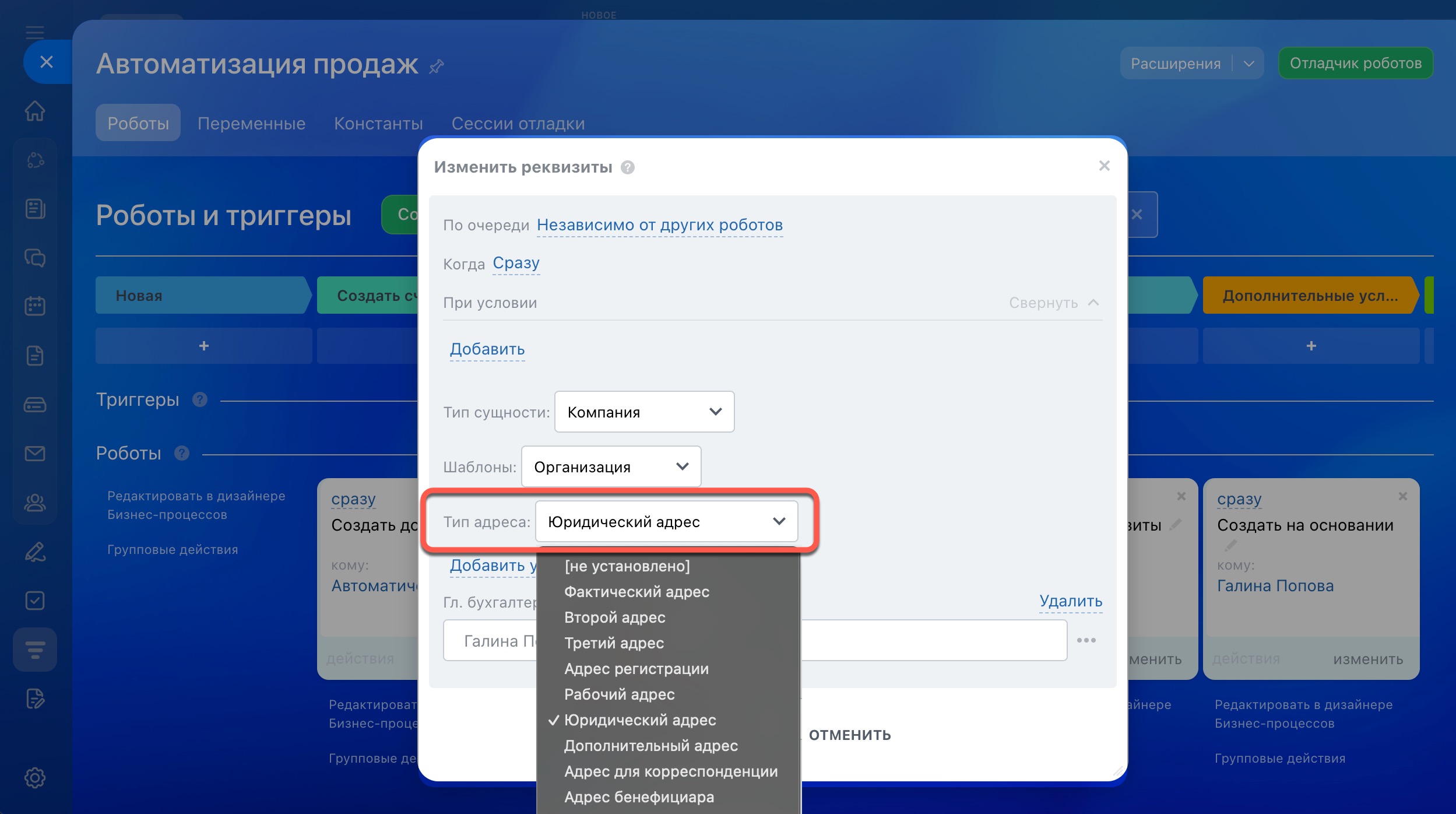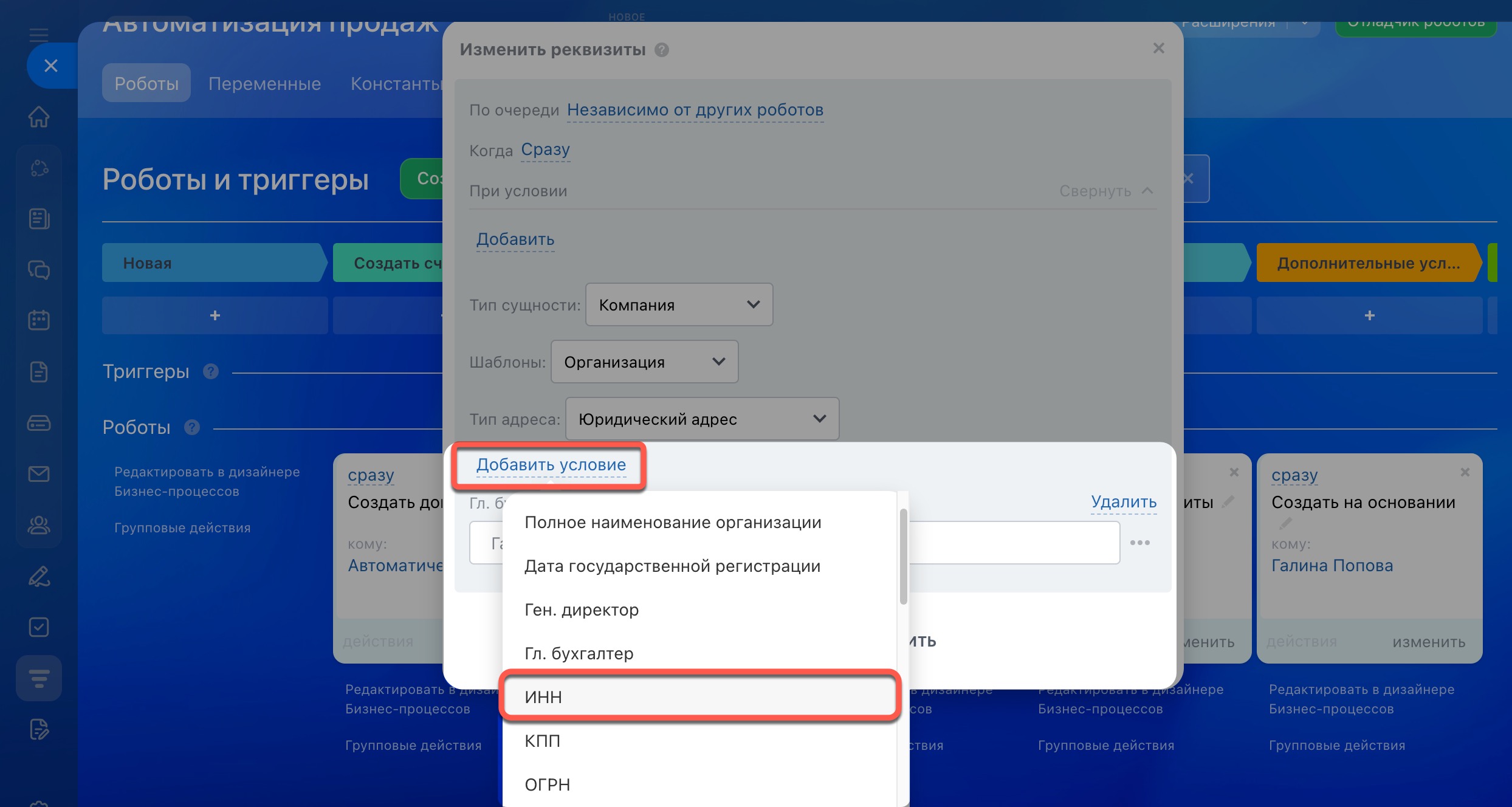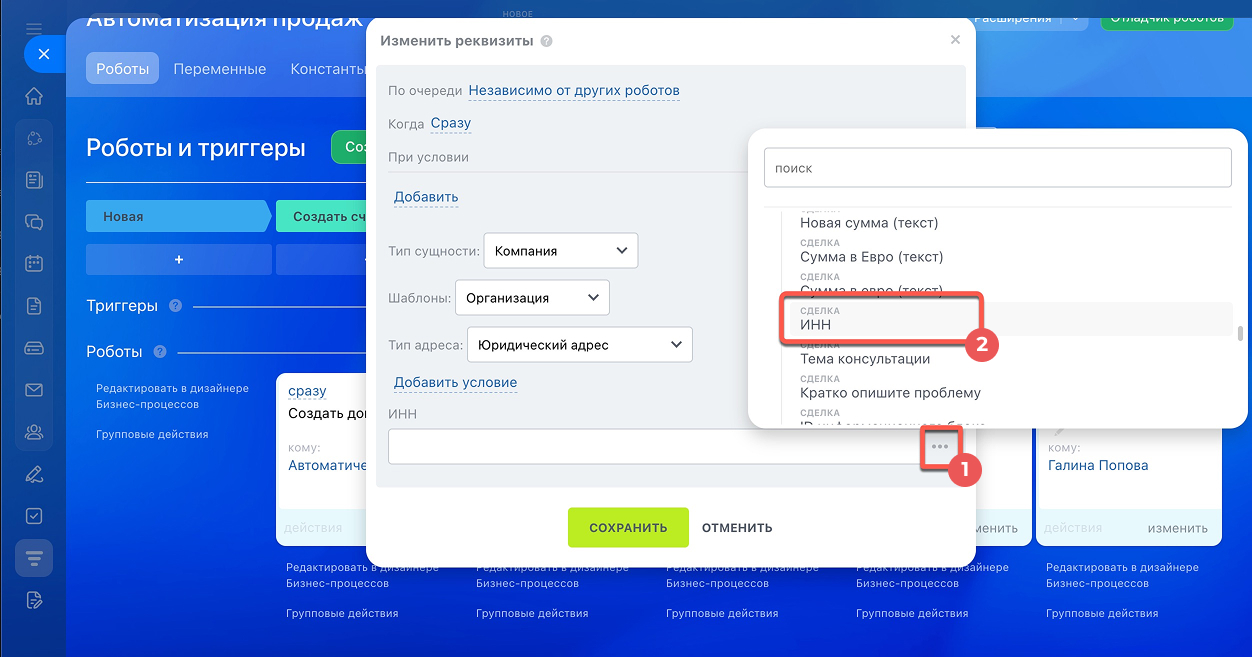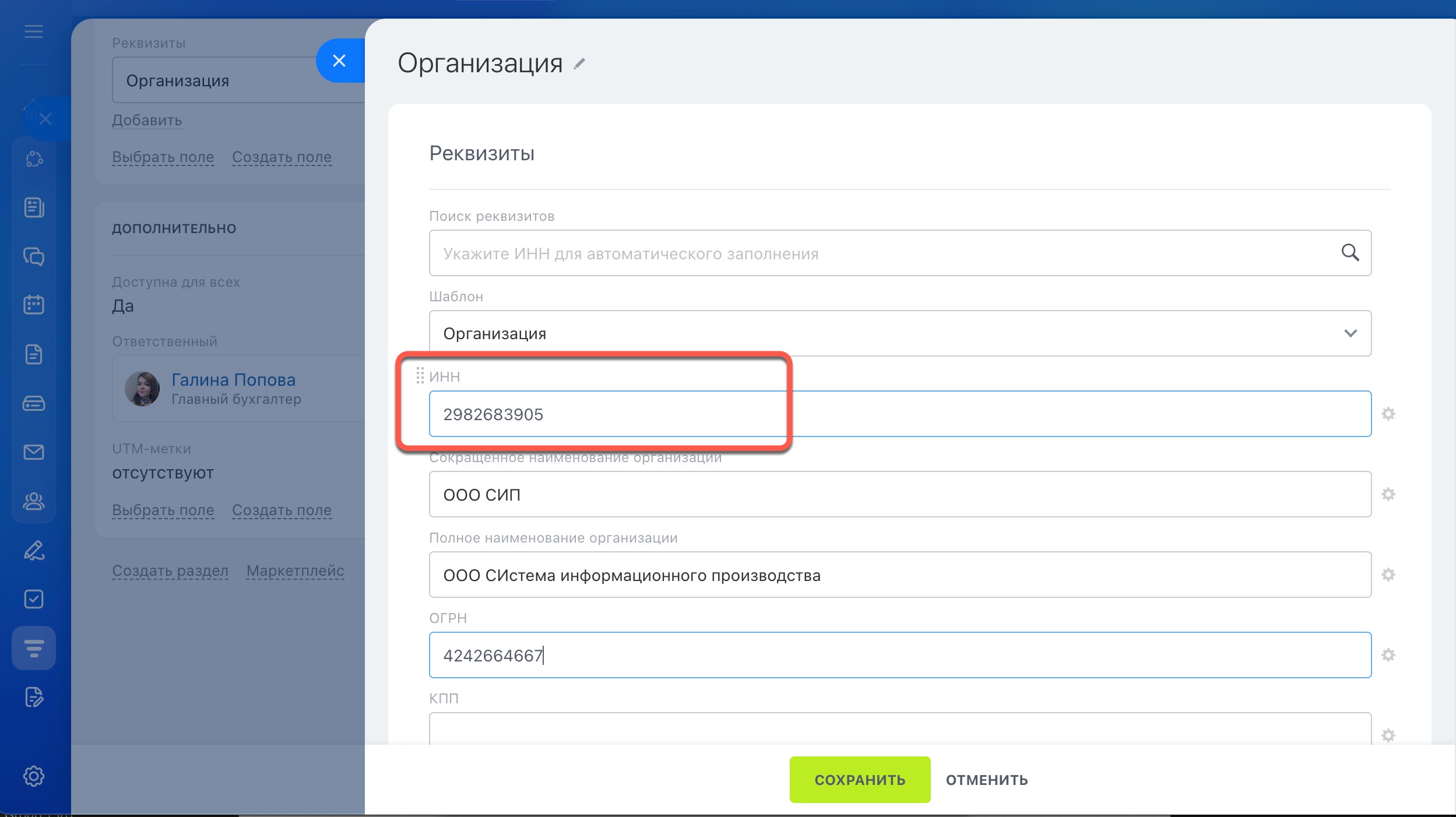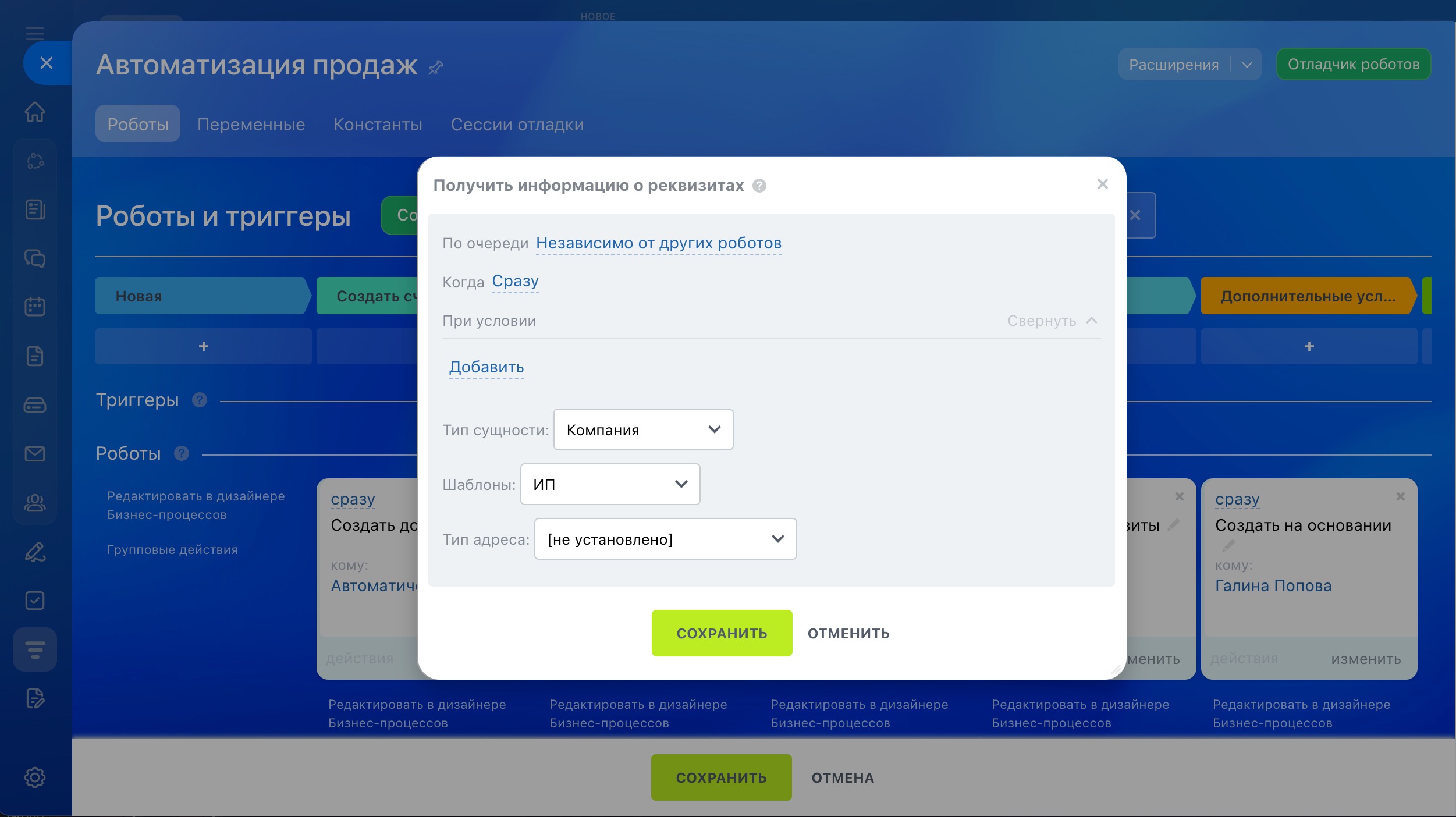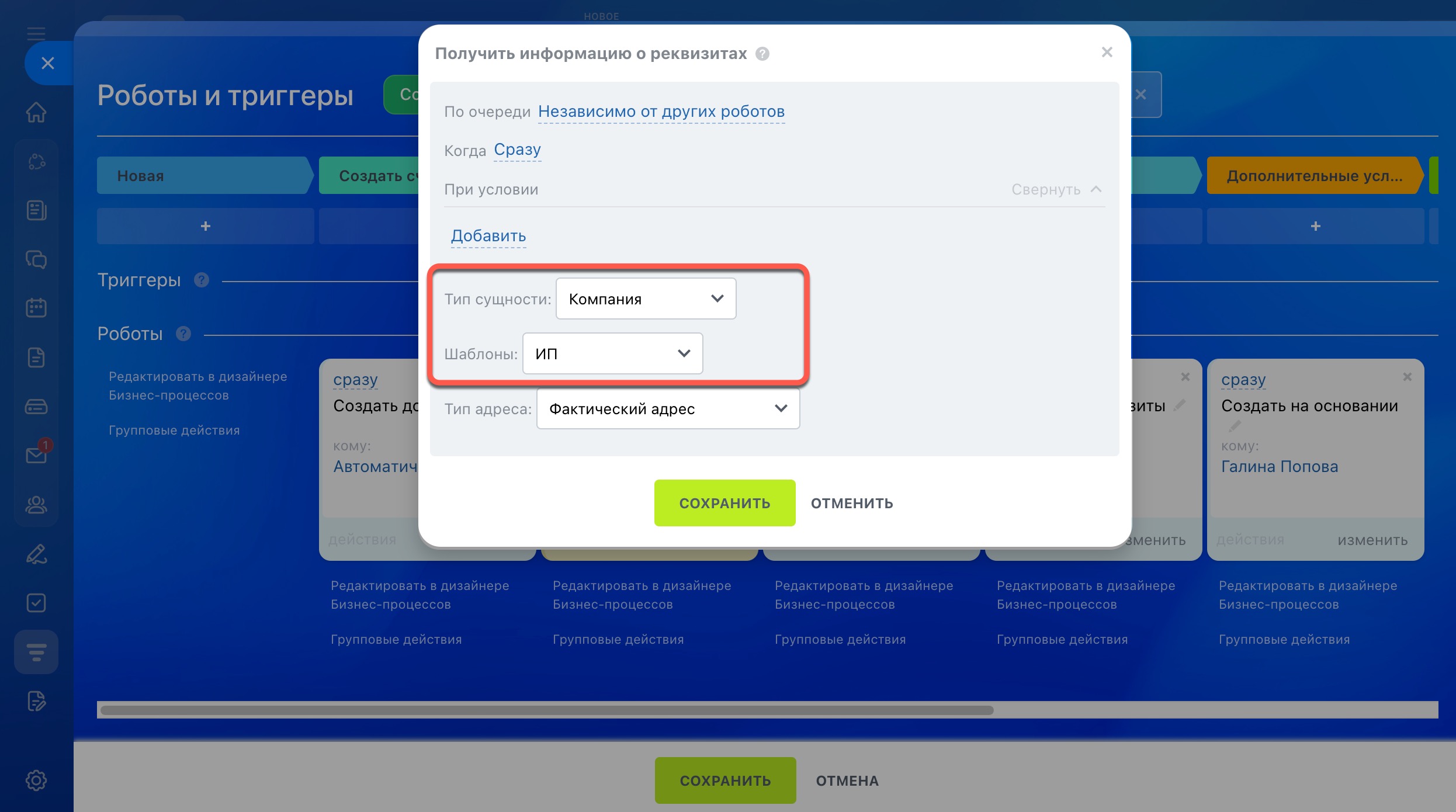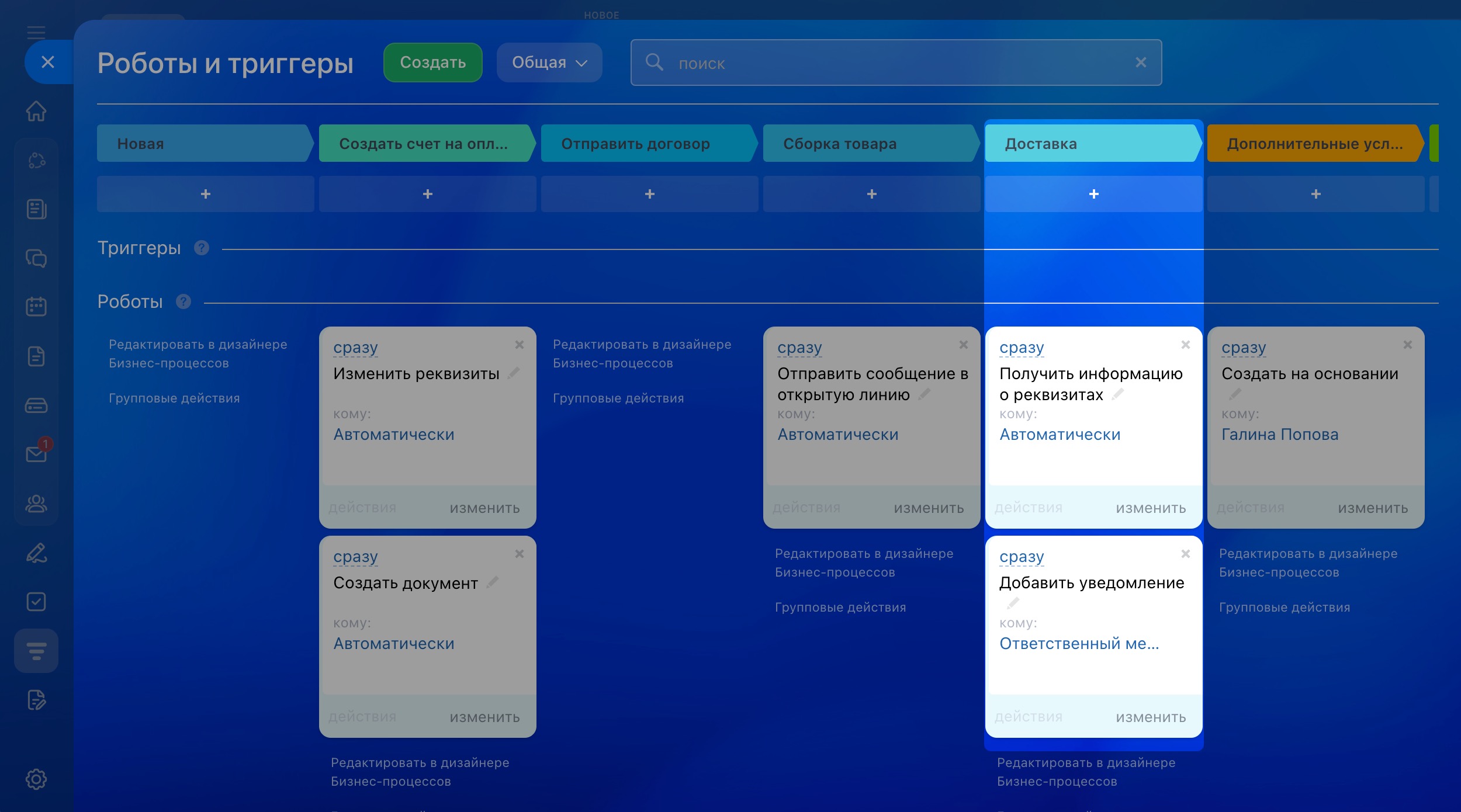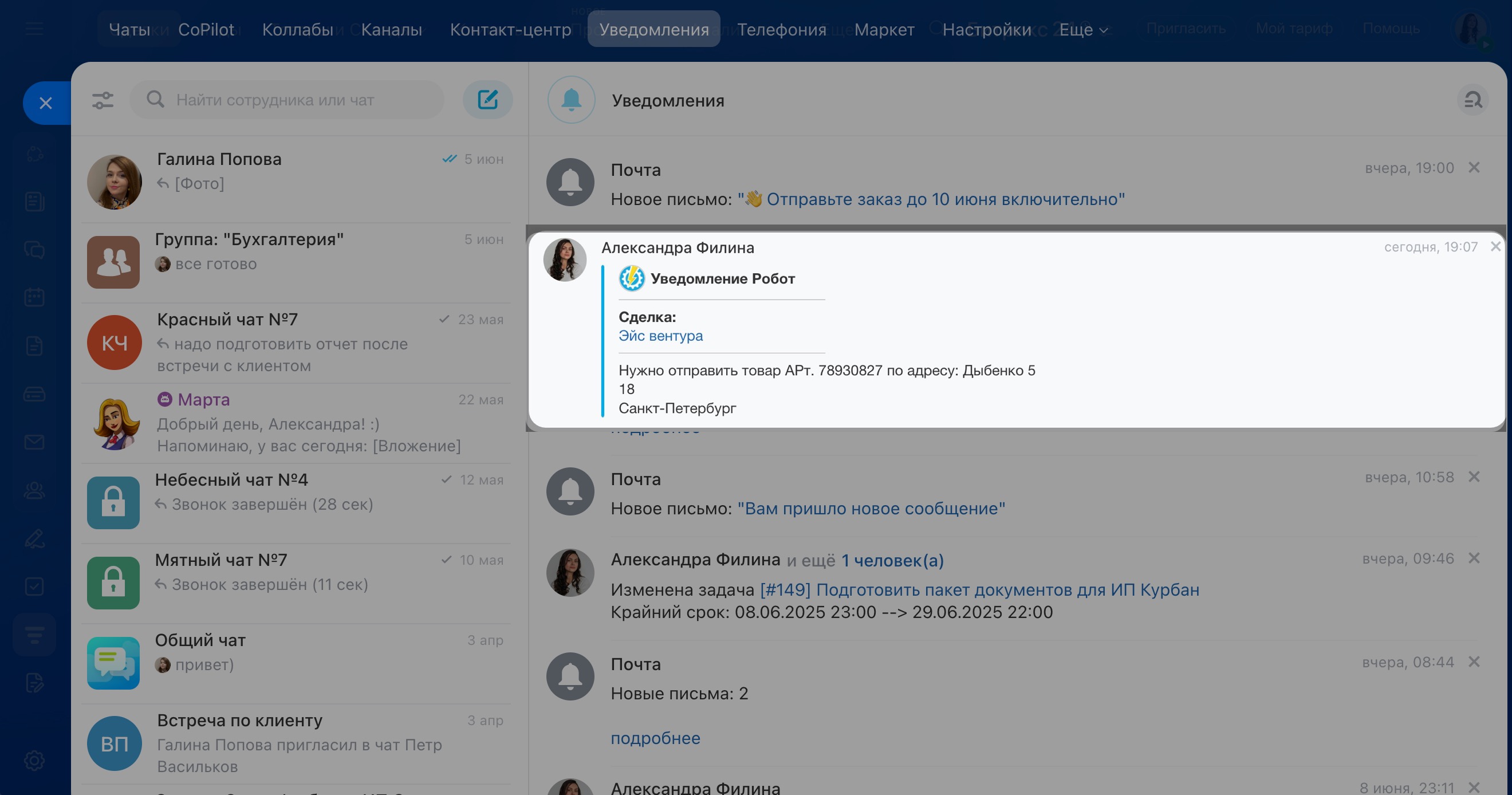С помощью роботов можно автоматизировать разные сценарии работы с клиентами: создать коммерческое предложение, отправить письмо, запланировать звонок, встречу с клиентом и другие.
Роботы в CRM
Роботы сгруппированы по типам задач, которые они решают. В статье расскажем про группу роботов «Оформление документов». Эти роботы помогают автоматизировать работу с документами в компании. Например, при заключении сделки робот автоматически создает нужный документ и отправляет его на подпись клиенту.
- отправить документ на подпись,
- создать документ,
- изменить реквизиты,
- получить информацию о реквизитах.
1-2. Перейдите в раздел CRM и выберите нужный элемент. Например, лиды или сделки.
3. Откройте вкладку Роботы.
4. Нажмите Создать.
5. Выберите стадию, на которой надо настроить робота.
6. Перейдите в группу роботов Оформление документов.
Отправить документ на подпись
Робот создает документ по шаблону в разделе Битрикс24 Подпись и отправляет его на подпись директору и клиенту. Информация об отправке отображается в карточке CRM. Менеджер может увидеть, когда и какой документ отправлен клиенту.
Битрикс24 Подпись
Настройки робота Отправить документ на подпись
Создадим робота в сделках на стадии «Отправить договор».
ФИО подписывающего от лица компании. Укажите ФИО сотрудника вашей компании, который подпишет документ. Можно ввести имя вручную или вставить значение константы, переменной и поля из карточки CRM. Для этого нажмите на Три точки (...) и выберите значение.
Что такое константы и переменные
Шаблон документа. Выберите шаблон из списка. Создать шаблон документа можно в разделе Подпись.
Как создать электронный документ
Проверим, как сработал робот. Когда сделка перешла на стадию «Отправить договор», робот создал и отправил документ на подпись.
Создать документ
Когда элемент CRM попадает на определенную стадию, робот создает документ по шаблону: счет, коммерческое предложение, договор и так далее.
Настройки робота Создать документ
Создадим робота в сделках на стадии «Создать счет на оплату».
Шаблон. Выберите шаблон, по которому робот создаст документ.
Ожидать конвертации pdf-файла. Если опция включена, следующий робот запустится, когда сформируется документ в формате pdf. Например, когда сформируется файл с коммерческим предложением, другой робот отправит его клиенту по электронной почте.
С подписью и печатью. Включите опцию, чтобы вставить в документ подпись и печать из реквизитов компании.
Как добавить реквизиты вашей компании
Создать публичную ссылку. Робот сгенерирует ссылку, по которой клиент сможет посмотреть и скачать документ.
Моя компания и реквизиты. Выберите компанию, от которой нужно создать документ, и укажите ее реквизиты.
Поля документа. Вы можете добавить в документ дополнительные поля и указать их значения. Например, название документа и юридический адрес компании. Выберите поле из списка и нажмите Добавить.
Проверим, как сработал робот. Когда сделка перешла на стадию «Создать счет на оплату», робот создал счет. Менеджер увидит его карточке и сможет отправить клиенту.
Изменить реквизиты
Робот изменяет существующие реквизиты компании или контакта, которые связаны с элементом CRM. С его помощью можно обновить реквизиты, которые используются в документах. Например, ИНН или паспортные данные.
Настройки робота Изменить реквизиты
Создадим робота в сделках на стадии «Подготовить документы».
Тип сущности. Выберите, в каком элементе надо изменить реквизиты: контакте или компании.
Шаблоны. Укажите шаблон реквизитов: организация, ИП или физическое лицо.
Шаблоны реквизитов
Тип адреса. Выберите тип адреса из реквизитов: юридический, фактический или другой.
Добавить условие. Добавьте одно или несколько полей реквизитов, которые нужно изменить. Набор полей зависит от выбранного шаблона. Нажмите Добавить условие и выберите поле из списка.
Чтобы указать новое значение поля, нажмите Три точки (...) и выберите значение константы, переменной или поля из карточки CRM. Эти данные отобразятся в реквизитах.
Проверим, как сработал робот. Когда сделка перешла на стадию «Подготовить документы», робот изменил в реквизитах компании значение поля ИНН.
Получить информацию о реквизитах
Вспомогательный робот, который берет информацию из полей реквизитов и передает ее другим роботам. Например, получает данные о фактическом адресе, а другой робот отправляет эту информацию курьеру для доставки товара.
Вспомогательные роботы в CRM
Настройки робота Получить информацию о реквизитах
Тип сущности. Выберите, в каком элементе надо получить информацию о реквизитах: контакте или компании.
Шаблоны. Укажите шаблон реквизитов: организация, ИП или физическое лицо.
Тип адреса. Выберите тип адреса: юридический, фактический или другой.
В сделках на стадии «Доставка» создадим двух роботов: «Получить информацию о реквизитах» и «Добавить уведомление». Когда первый робот запросит фактический адрес клиента, второй отправит его курьеру.
Проверим, как сработал робот. Когда сделка перешла на стадию «Доставка», робот отправил уведомление сотруднику доставки с адресом, на который надо отправить товар.
Рекомендуем прочитать: